 Škoda Rapid: Ricerca e inserimento della destinazione
Škoda Rapid: Ricerca e inserimento della destinazione
Selezione del tipo di ricerca destinazione/inserimento destinazione
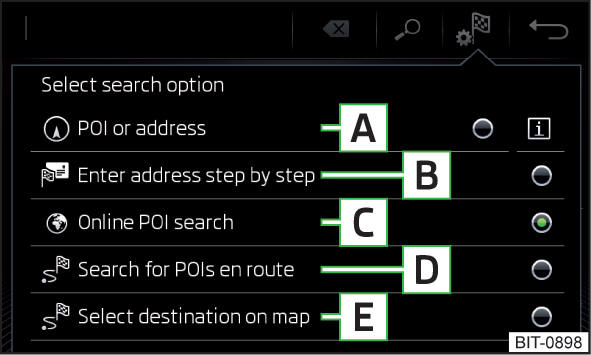
Fig. 157
Selezione del tipo di ricerca destinazione/ inserimento destinazione
- Nessuna guida a destinazione - Toccare nel menu principale Navigazione
il
tasto funzione
 .
. - Guida a destinazione - Toccare nel menu principale Navigazione il tasto
funzione
 → Inserisci destinazione →
→ Inserisci destinazione →
 .
.
Tasti funzione fig. 157
- Ricerca di una destinazione o di un punto di interesse (POI) secondo il nome
- Inserimento della destinazione tramite l'indirizzo
- Ricerca online del punto di interesse
- Ricerca di un punto di interesse lungo l'itinerario (funziona solo con guida a destinazione in corso)
- Inserimento della destinazione tramite il punto sulla cartina o con l'ausilio delle coordinate GPS
Ricerca destinazione / punto di interesse
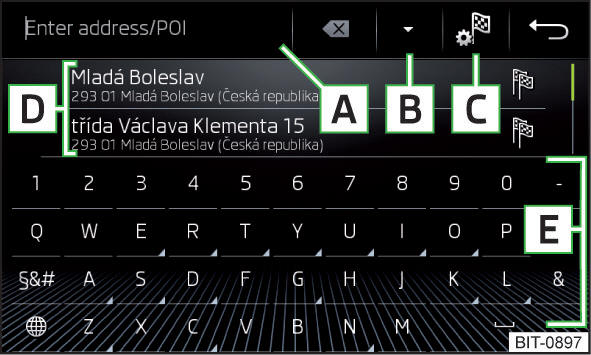
Fig. 158
Menu per la ricerca della destinazione
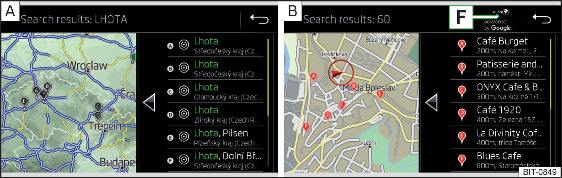
Fig. 159 Elenco delle destinazioni cercate: nei dati di navigazione /
online
La funzione consente una ricerca testo completo di destinazioni o punti di interesse (POI) tramite l'inserimento di parole chiave.
Visualizzazione del menu
- Nessuna guida a destinazione - Toccare nel menu principale
Navigazione il
tasto funzione
 .
. - Guida a destinazione - Toccare nel menu principale Navigazione il
tasto funzione
 → Inserisci destinazione.
→ Inserisci destinazione. - Toccare quindi il tasto funzione di uno delle voci di menu per la ricerca della destinazione A, C o D fig. 157.
Tasti funzione fig. 158 e fig. 159
- Riga di inserimento
- In funzione della modalità di ricerca, saranno visualizzati i seguenti simboli
 - Visualizzazione delle
destinazione cercate nel database di navigazione
- Visualizzazione delle
destinazione cercate nel database di navigazione - Visualizzazione delle
destinazione cercate online
- Visualizzazione delle
destinazione cercate online
 - Selezione della
ricerca/dell'inserimento della destinazione
- Selezione della
ricerca/dell'inserimento della destinazione - Elenco delle ultime destinazioni (se nessun carattere è stato inserito) / elenco delle destinazioni cercate
- Tastiera
- Stato dei servizi online
Ricerca della destinazione
- Inserire il nome del punto di interesso e/o la categoria del punto di
interesse
(POI), event. il nome del luogo, della strada e/o il numero civico/il CAP.
Nell'area D fig. 158 viene visualizzato un elenco delle destinazioni cercate.
- Selezionare la destinazione desiderata, vengono visualizzati i dettagli della destinazione.
- oppure: Toccare il tasto funzione B fig. 158.
Viene visualizzata una cartina con i seguenti simboli e un elenco delle destinazioni cercate.
 Destinazioni cercate nei dati
di navigazione fig. 159 -.
Destinazioni cercate nei dati
di navigazione fig. 159 -.
 Destinazione cercate online fig.
159 - B.
Destinazione cercate online fig.
159 - B.
- Selezionare la destinazione desiderata, vengono visualizzati i dettagli della destinazione.
Inserimento della destinazione tramite l'indirizzo
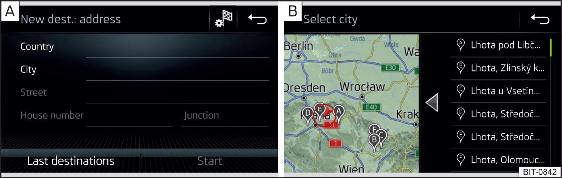
Fig. 160 Inserimento della destinazione tramite l'indirizzo: menu
principale / elenco delle località cercate
Visualizzazione del menu
- Nessuna guida a destinazione - Toccare nel menu principale Navigazione
il
tasto funzione
 .
. - Guida a destinazione - Toccare nel menu principale Navigazione il
tasto funzione
 → Inserisci destinazione.
→ Inserisci destinazione. - Quindi toccare il tasto funzione
 → B fig. 157.
→ B fig. 157.
Inserimento della destinazione
- Inserire l'indirizzo della destinazione e confermarlo fig. 160 -.
- Toccare il tasto funzione
 , vengono visualizzati i
dettagli della destinazione.
, vengono visualizzati i
dettagli della destinazione.
Durante l'inserimento vengono proposti nella riga di inserimento in funzione del contesto i rispettivi nomi (ad es. nome della località, della strada). La posizione della destinazione proposta può essere visualizzata toccando il tasto funzione Cartina.
In base al numero di località cercate è possibile visualizzare automaticamente una cartina con un elenco delle località cercate fig. 160 - B.
La cartina con l'elenco delle località cercate può essere visualizzata
manualmente
toccando il tasto funzione  .
.
Inserimento della destinazione tramite il punto sulla cartina e con l'ausilio delle coordinate GPS
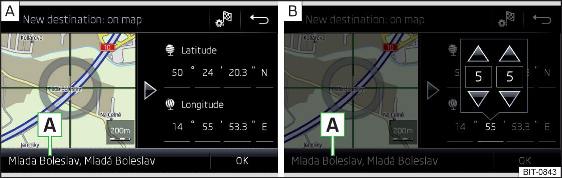
Fig. 161 Inserimento della destinazione: tramite il punto sulla cartina /
con l'ausilio delle coordinate GPS
Visualizzazione del menu
- Nessuna guida a destinazione - Toccare nel menu principale
Navigazione il
tasto funzione
 .
. - Guida a destinazione - Toccare nel menu principale Navigazione il
tasto funzione
 → Inserisci destinazione.
→ Inserisci destinazione. - Quindi toccare il tasto funzione
 → E fig. 157.
→ E fig. 157.
Inserimento della destinazione tramite il punto sulla cartina
- Toccare lo schermo per spostare la destinazione desiderata nel reticolo fig. 161 -.
- Toccare il tasto funzione
 , vengono visualizzati i
dettagli della destinazione.
, vengono visualizzati i
dettagli della destinazione.
Inserimento della destinazione tramite coordinate GPS
- Toccare i valori della coordinata GPS e impostarli fig. 161 - B.
- Toccare il tasto funzione
 , vengono visualizzati i
dettagli della destinazione.
, vengono visualizzati i
dettagli della destinazione.
Se nei dati di navigazione dell'Infotainment sono disponibili informazioni sul punto inserito, queste vengono visualizzate al posto delle coordinate GPS (ad es. indirizzo A fig. 161).
Inserimento della destinazione tramite il punto sulla cartina
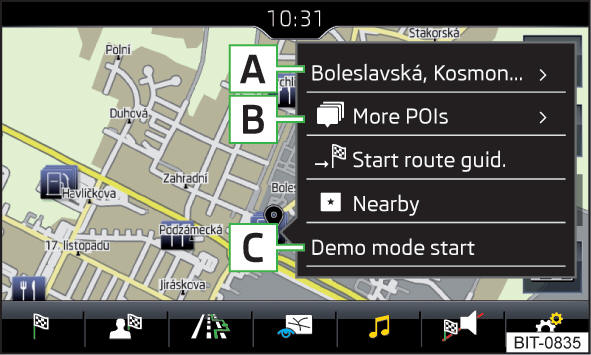
Fig. 162
Menu dopo aver toccato il punto sulla cartina
Toccando la cartina vengono visualizzati il simbolo
 e un menu con le seguenti
voci di menu (in funzione del contesto) fig. 162.
e un menu con le seguenti
voci di menu (in funzione del contesto) fig. 162.
A. Visualizzazione dei dettagli sulla destinazione
B. Visualizzazione dei dettagli del punto di interesse / visualizzazione
dell'elenco
dei punti di interesse (tasto funzione
 )
)
 Avvio della guida di destinazione
al punto selezionato
Avvio della guida di destinazione
al punto selezionato
 Inserimento del punto selezionato
come destinazione successiva nella
guida a destinazione in corso
Inserimento del punto selezionato
come destinazione successiva nella
guida a destinazione in corso
 Avvio della guida a destinazione
verso i preferiti
Avvio della guida a destinazione
verso i preferiti
 Avvio della guida a destinazione
verso l'indirizzo di casa
Avvio della guida a destinazione
verso l'indirizzo di casa
 Ricerca della destinazione
nell'area circostante il punto selezionato
Ricerca della destinazione
nell'area circostante il punto selezionato
C. Definizione del punto di partenza per la modalità Demo (se attiva)
Ricerca del distributore, del ristorante o del parcheggio
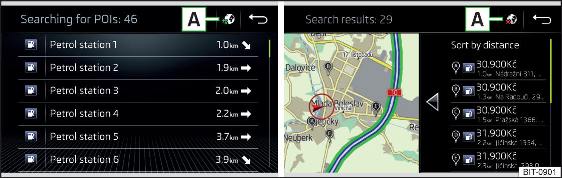
Fig. 163 Elenco dei distributori cercati nei dati di navigazione / online
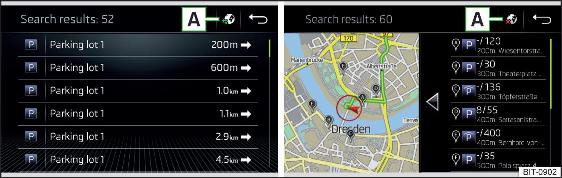
Fig. 164 Elenco dei parcheggi cercati: nei dati di navigazione / online
Infotainment consente la ricerca rapida di distributori, ristoranti o parcheggi nei dati di navigazione e la ricerca online di distributori e parcheggi.
- Nel menu principale Navigazione, toccare il tasto funzione
 .
. - Toccare il tasto funzione della categoria desiderata.
- oppure: Premere il tasto
 , quindi toccare il tasto
funzione
, quindi toccare il tasto
funzione  o
o
 .
.
Ricerca della destinazione nei dati di navigazione In base al seguente contesto viene visualizzato un elenco dei punti di interesse ricercati della categoria selezionata.
- Non si verificherà alcuna guida a destinazione - Vengono visualizzate le destinazione più vicine in un raggio di 200 km dall'attuale posizione del veicolo.
- Si verificherà una guida a destinazione - Vengono visualizzate le destinazione sull'itinerario o nelle immediate vicinanze dell'itinerario.
Ricerca online della destinazione Con i servizi online attivi Infotainment Online viene visualizzato un elenco dei punti di interesse ricercati della categoria selezionata nei dintorni della posizione attuale del veicolo, indipendentemente dal fatto che abbia o meno luogo una guida a destinazione.
Dopo aver ricercato la destinazione è possibile navigare nell'elenco delle destinazioni cercate nei dati di navigazione o online, toccando uno dei seguenti tasti funzione sulla posizione A fig. 163 o fig. 164.
 Visualizzazione dell'elenco
delle destinazioni cercate nei dati di navigazione.
Visualizzazione dell'elenco
delle destinazioni cercate nei dati di navigazione.
 Visualizzazione dell'elenco delle
destinazione cercate online.
Visualizzazione dell'elenco delle
destinazione cercate online.
Avvertenza
Con la funzione  → Opzioni
riforn. carbur. → Selezione distributore preferito attiva verranno
visualizzati durante la ricerca i distributori preferiti alle prime tre
posizioni. → Opzioni
riforn. carbur. → Selezione distributore preferito attiva verranno
visualizzati durante la ricerca i distributori preferiti alle prime tre
posizioni. |
Leggi anche:
Škoda Rapid. Bloccaggio/sbloccaggio di emergenza
Sbloccaggio/bloccaggio della porta lato conducente
Fig. 251
Maniglia della porta lato conducente: aprire la copertura della serratura
La porta lato conducente può essere bloccata/sbloccata in caso di emergenza
con la chiave tramite il cilindro di chiusura.
Tirare la maniglia e tenerla tirata.
Infilare ...
Hyundai Ioniq Hybrid. Indicatore livello combustibile
Questo indicatore indica la quantità
approssimativa di combustibile
rimasta nel serbatoio del combustibile.
Informazioni
La capacità del serbatoio combustibile
è indicata nel capitolo 8.
L'indicatore livello combustibile è
integrato da una spia luminosa riserva
combustibil ...